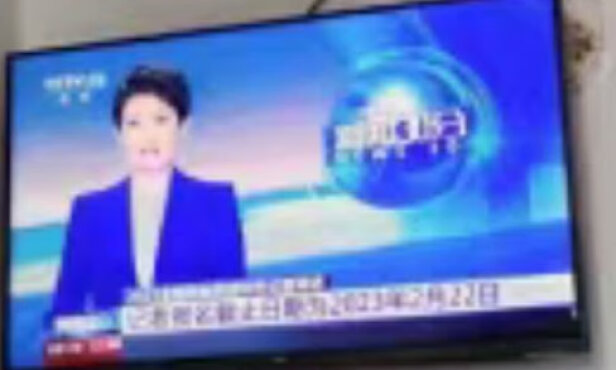sony笔记本编辑,SONY笔记本屏幕亮度怎么调
一、SONY笔记本如何格式化
重装系统前必须进行的十大备份
BIOS设置图解教程
新手如何装一个完美系统
相信对于那些大虾级的人物来说装系统根本不是什么难事,不过是不停的点“下一步”罢了!但对于菜鸟级人物也许就是一件难事了。
今天我们就以装Windows2000/XP为例,把本人装系统的一些经验告诉大家,希望会对你们有所帮助。
装系统前:
先想好要将系统装在哪个盘,然后将该盘整理。这里所说的整理,就是将有用的文件放到另一个盘中保存起来,以防格式化的时候误删掉。还有就是如果你的机器硬件驱动盘找不到了,建议使用工具软件将驱动保存下来。Windows优化**可以做到这点。
需要注意的就是,“我的文档”里的东西都算C盘里的东西,别忘了保存它里面的文件。
至于收藏夹等的路径因系统不同而不同。一般在C:\Documents and Settings下面有一个以你机器登陆名命名的文件夹,打开后就会看到收藏夹,**到别的盘即可。
做好以上这些,基本上就可以开始装系统了。重新启动计算机,然后按DEL键进入BIOS设置。有的人在这里不知道什么时候按DEL键,那就告诉你个笨办法,只要重启了,就一直按好了。还有就是,因为主板生产厂家的不同,进入BIOS的快捷键也有所区别。有的是F2,有的是F10,一般开机时在屏幕低端都有提示。
进入BIOS后切勿随便改动,因为这里面的东西都是相当重要的,如果改错可能会连系统都进不去。我们只需要改动计算机启动时的盘符顺序就可以了。
这个怎么找还真不好说,因为BIOS设置也会因主板不同而不同。一般在BOOT标签下,设置用光驱启动计算机就可以。BIOS设置时右边都会有相关提示,菜鸟们可根据提示来做。弄好后先别急着重启,要把安装盘放进光驱中,再按F10保存并重新启动。
这时要注意观察,启动时计算机会先检测光驱,屏幕下面出现一行字符(具体英语忘掉了,汗),意思就是让你按任意键进入光盘启动。按一下,听到光驱开始疯转,装系统的过程就正式开始了!
装系统中:
看屏幕中的提示,因为都是中文的所以几乎不需要介绍什么。首先需要用户选择是安装新的*作系统还是修复,选择安装新的*作系统,然后按F8同意那些协议,出现盘符选择界面。
用键盘上下键移动光标至你要安装的盘符上,按“D”键,系统会提示说删除该盘将会删除所有资料,不管它,接着按“L”键再确定删除。完成后屏幕返回到刚才的界面。然后选择“在当前盘安装WindowsXP”(大概意思,原文不记的了)后按回车,系统提示要格式化该盘。选择“快速NTFS方式”格式化,此时出现格式化界面,稍候等进度条到100%时计算机开始自动装入光驱中的安装文件,大概时间8分钟左右(视光驱速度而定),完成后系统自动重启。
注意,此时要将光驱里的安装盘取出,为的是避免重启后又自动读取。
重启后再次进入安装界面,此时将安装盘再放入后安装继续,几乎不需要你做任何设置,点“下一步”就可以。不过中间有一个输入序列号的过程得动动手。
这个过程大概40分钟左右,其间屏幕会显示一些关于windowsXP的相关功能信息,可以留意一下。完成后系统提示将安装盘取出。你拿出来后,重启,顺便进BIOS将开机启动顺序改回至硬盘启动,基本上就完成安装过程了!
装系统后:
一般在进入系统后常用硬件的驱动都已经安装好,但不是全部。这时就需要用户自己来安装。首先查看机器哪些驱动未安装!右键点击“我的电脑”,选“属性”,在“硬件”标签里点击“设备管理器”,凡是在设备前面有一个问号图标的均表示该设备有问题。双击,按上面的提示将驱动安装好。直到前面的“问号”全部消失为止。
需要装的驱动一般有显卡、声卡、网卡、猫,一些比较高级的机器还有红外、蓝牙等适配器的驱动。
下面就是对系统的一些优化设置,如果你的机器配置不高,建议按我说的做。
1>右键单击屏幕,选择“属性”。点击“外观”标签,在“外观与按钮”的下拉菜单中选择“Windows经典样式”,然后在“设置”标签里,按个人喜好调整屏幕分辨率大写,一般为1024*768。如果你用的是普通CRT显示器,需要再点“监视器”标签,将“屏幕刷新频率”调整至“85赫兹”,点确定!屏幕看起来是不是舒服多了?
2>右键单击任务栏,选择“属性”,在“任务栏”标签项中将“显示快速启动”前的复选框选中。然后再点击“「开始」菜单”标签,将菜单类改成“经典「开始」菜单”,点“确定”,看看现在的样子是不是要舒服点呢?(嘿,我的个人感觉!)
3>右键单击我的电脑,选择“高级”标签。单击性能项里的“设置”按钮。在视觉效果项里先点击“调整为佳性能”,然后在下面的复选项里选中“在文件夹中使用常见任务”。如下图所示:
做好这步,然后再点“视觉效果”旁边的“高级”标签,在“虚拟内存”处点“设置”按钮。在打开的属性框里,先将光标定位在C盘,点击下面的“无分页文件”,然后再点击D盘(你机器上哪个盘空间大就点哪个),在自定义大小里输入相应数值,点旁边的“设置”按钮,再点击确定。如下图所示:
虚拟内存的设置要根据本身内存容量来定!一般情况为内存本身容量的1.5倍即可!
4>右键单击“我的电脑”,选择“系统还原”标签,如果不需要的话选择“在所有驱动器上关闭系统还原”,这个一般人都不需要!
5>此时你会发现屏幕右下角系统托盘处有一个“盾”样的图标,那个是WindowsXP的安全中心。双击打开它,在你没有安装自己的**软件的时候,将“防火墙”和“病*防护”都开启。这样安全性会相对较高一些!
6>做好这些后单击“开始”,选择“Windows Update”,此时自动打开IE连接到windows升级网站,按照它上面的提示进行升级,步骤必不可少!升级完成后可能会需要重新启动计算机。
7>打开任意一个文件夹,从菜单栏里点击“工具”,选择“文件夹选项”。单击“查看”标签,将“不缓存缩略图”、“记住每个文件夹的视图位置”、“鼠标指向文件夹或桌面项时显示提示信息”这三个类前的勾去掉。再点击上方的“应用到所有文件夹”,点确定!
8>右键单击IE,选择“属性”,在“常规”标签中,点击“使用空白页”,再点确定!
后的话
到这里,我们的新手装系统就基本介绍完了,但笔者还想提醒大家几点:
1>**软件一定要装,并且经常更新,定期**,不要以为不*上网站就不会中*。
2>系统一定要打补丁,微软每个月第二个星期发布补丁,届时一定按我上面提到的方法去更新。
3>切勿胡***安装软件。很多不正规的网站提供的**链接可能是带有病*的,或者是绑定了一堆垃圾软件。请**的时候一定要注意查看选项,把不需要的软件前的勾去掉。
4>不要随便改动计算机设置,不要随意删除计算机的文件.
二、SONY笔记本屏幕亮度怎么调
快捷键调节或者电源调节,具体步骤如下:
方法一、亮度快捷键
虽然笔记本没有调节按钮,但有快捷键进行调节,一般的笔记本都是用Fn配合F6/F7来调节,有的笔记本可能不同,一般在功能键中有两个太阳图标的键,就是亮度调节键。
方法二、电源调节
1、用电源选项来调节,先在任务栏电源图标上右键,选择“调整屏幕亮度”这一项。
2、进入电源选项窗口,在下端,有个屏幕亮度调节标杆,可以通过鼠标拉动滑块来调节。
3、还可以选择左侧的“选择关闭显示器的时间”这一项,来调节屏幕亮度。
4、跳转到这个窗口,选择调整计划亮度,也可以调整亮度,一个是用电池时,一个是接通电源时,如果屏幕亮度是在使用不久的暗下来的,可能是设置了时间,把降低显示亮度时间调高一点即可。
5、还可以通过高级电源来设置,点击左下侧的“更改高级电源设置”这一项。
6、进入后,选择“显示”这一项,调整“显示器亮度”,以及调整“显示亮度变暗”就行。
拓展资料:
VAIO,自1997年的推出第一款笔记本电脑以来,以其时尚的外观设计与独特的使用体验在用户和业界中一直获得高度的认可。VAIO产品线丰富,经典机型层出不穷,广泛覆盖便携商务,炫彩时尚与家庭娱乐等领域,是业界时尚与科技的引领者与标杆。
2014年2月6日,索尼剥离VAIO业务,Vaio品牌将由Japan Industrial Partners Inc接手运营。随着电脑业务转移到JIP,索尼将不再企划、设计和研发电脑产品。电脑的生产和销售也将在2014年春季新品全球上市后结束。
VAIO前两个字母“VA”为弦曲线,代表模拟时代;而后两个字母“IO”则代表了数字时代的1和0二进制数字,这谕示了在数字时代勇于创新的索尼将迎接挑战,不断开拓,而VAIO则是这一变革中的核心产品之一。
2008年,VAIO对品牌含义进行了新的诠释,重新定义为‘Visual Audio Intelligent Organizer’(影音智合),提出“智动人心”的口号,体现其高瞻远瞩的远见卓识,加入新的核心理念-智能和个性化,将人性智慧植入品牌理念中,并逐步超越品牌范畴,超越“产品品牌”的范畴,发展成一个为用户提供更多人性化体验的“体验品牌”通过提升产品的品质、设计、智能化以及个性化,VAIO将能够:
(1)体现使用者的个性;
(2)理解使用者的感受和需求,成为使用者的伙伴;
(3)VAIO还将在产品以外的其他相关的环境中提供独特的体验,如购买体验、客户服务体验等;
参考资料:百度百科 vaio
三、SONY笔记本怎么调节亮度啊
1、首先通过(控制面板)或者鼠标右键选择(个性化),如图所示。
2、将会弹出个性化窗口,然后点击左下角(显示)选项。
3、点击(显示)选项后,如图所示点击左边的(调整亮度)选项。
4、点击(调整亮度)选项后,如图所示点击(更改计划设置)。
5、点击(更改计划设置)选项后,如图所示点击(调整计划亮度)选项。
6、根据自己要调整的亮度调整完毕后,点击下方的(保存修改)选项结束*作。